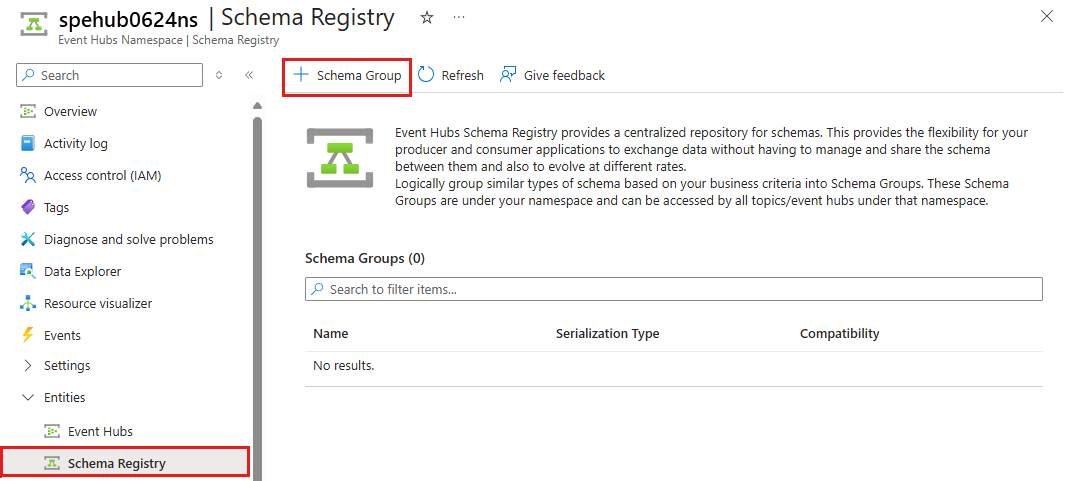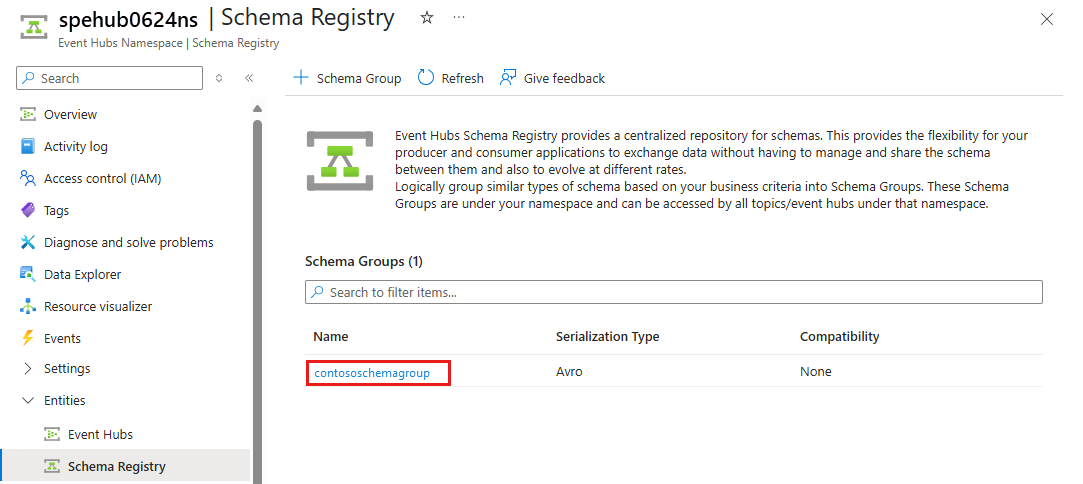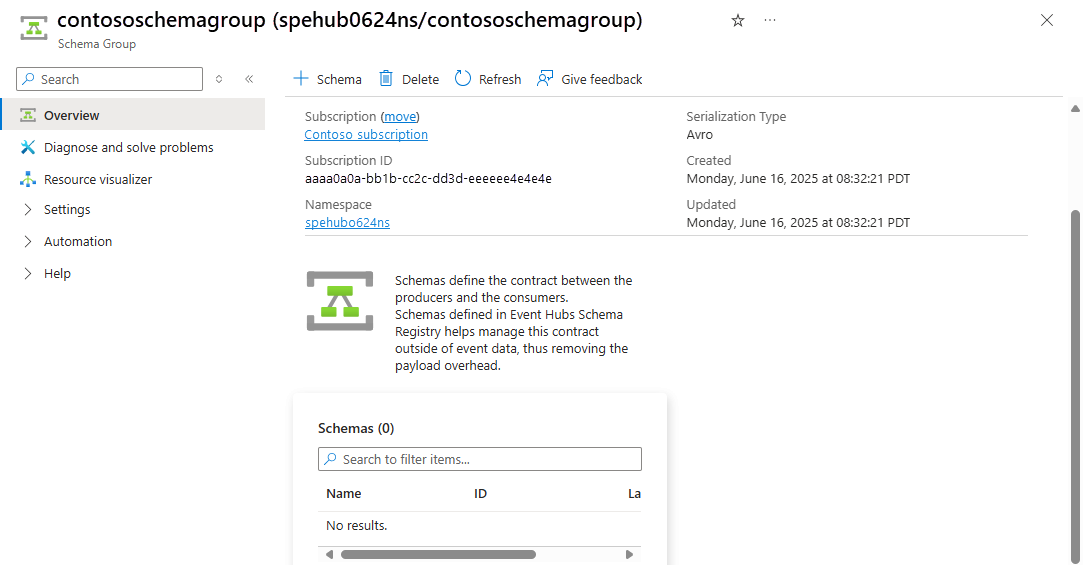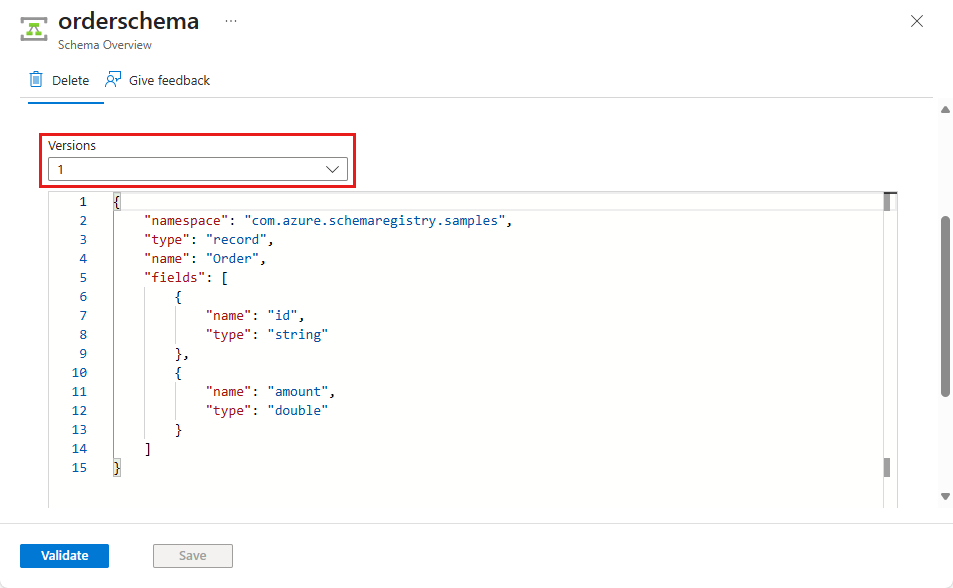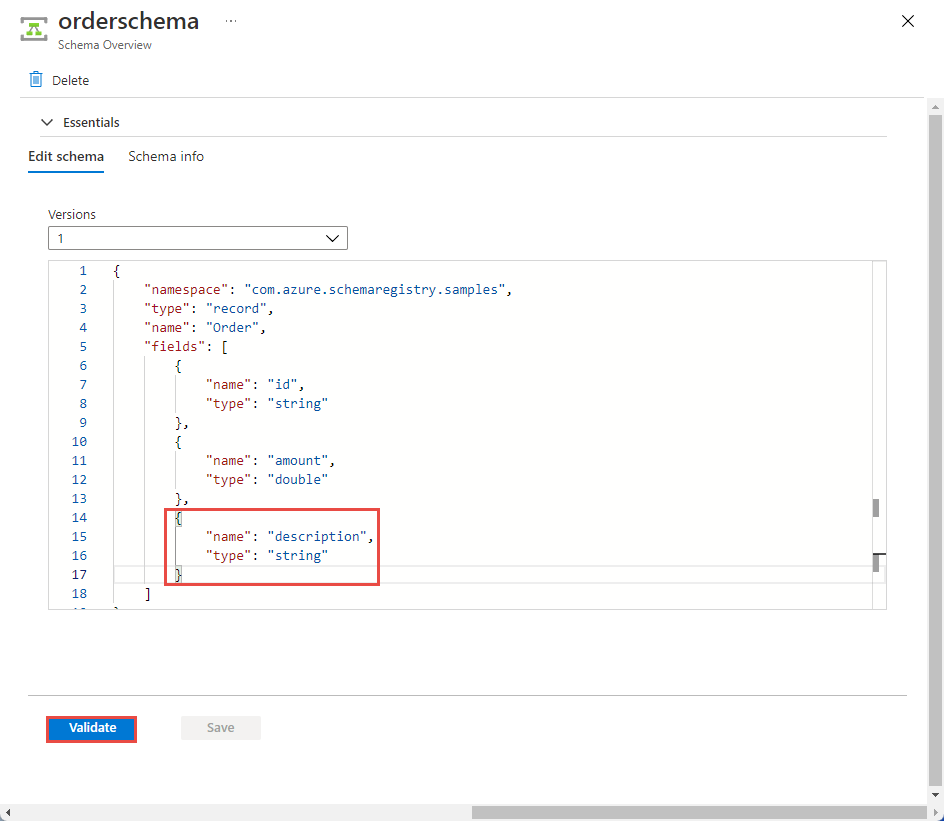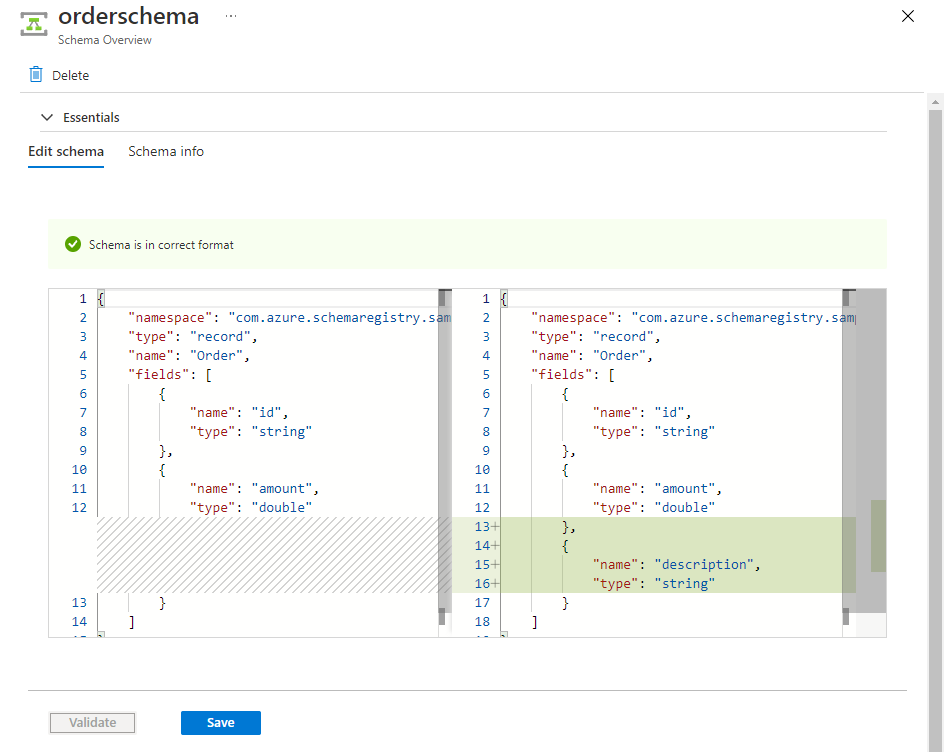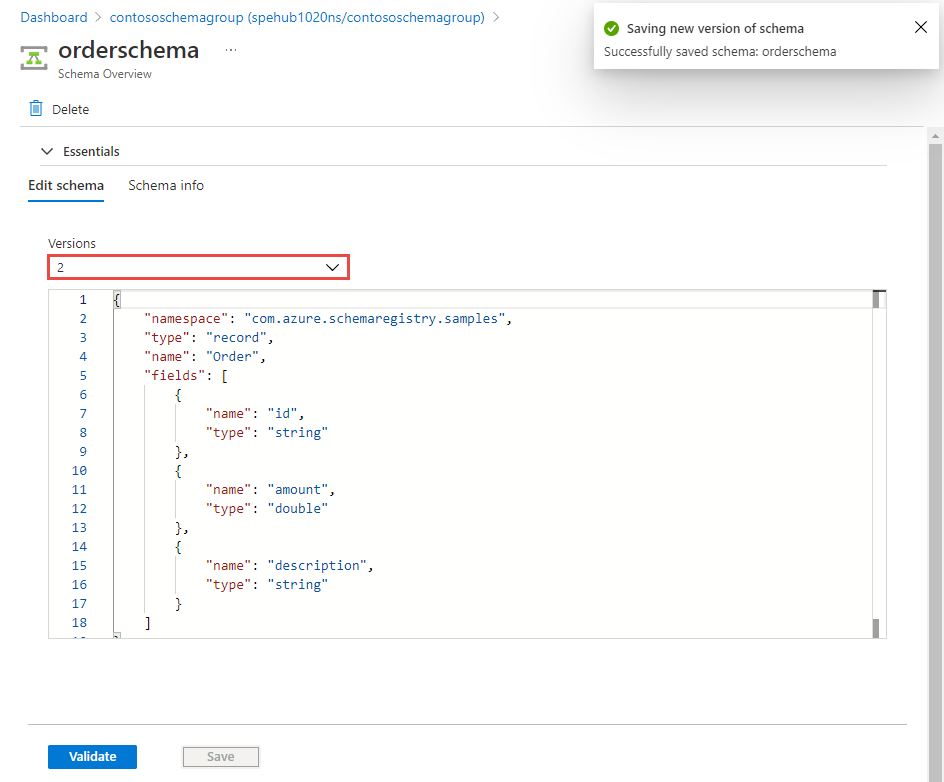在本快速入门中,你将在 Azure 事件中心托管的架构注册表中创建一个包含多个架构的架构组。
Azure 架构注册表 是事件中心的一项功能。 它为事件驱动和以消息传送为中心的应用程序的架构提供中心存储库。 它使生成者和使用者应用程序可以灵活地交换数据,而无需管理和共享架构。 它还为可重用架构提供了一个简单的治理框架,并通过分组构造(架构组)定义了架构之间的关系。 有关详细信息,请参阅事件中心中的 Azure 架构注册表。
注释
- 此功能在 “基本 ”层中不可用。
- 请确保你是其中一个角色的成员: 所有者、 参与者或 架构注册表参与者。 有关详细信息,请参阅 Azure 基于角色的访问控制。
- 如果事件中心位于 虚拟网络中,则除非从同一虚拟网络中的虚拟机访问门户,否则无法在 Azure 门户中创建架构。
先决条件
创建事件中心命名空间。 可以改用现有的命名空间。
创建架构组
导航到 “事件中心命名空间 ”页。
在左侧菜单中,展开 “实体 ”并选择“ 架构注册表”。
若要创建架构组,请选择“ + 架构组”。
在 “创建架构组 ”页上,执行以下步骤:
输入架构组 的名称 。
对于 序列化类型,请选择 Avro 序列化格式。 此格式适用于架构组中的所有架构。 JSON 序列化格式也受支持(预览版)。
选择组中所有架构的 兼容模式 。 对于 Avro,支持向前和向后兼容模式。
选择“ 创建 ”以创建架构组。
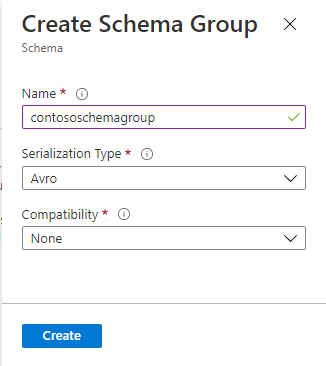
在架构组列表中选择架构组的名称。
您可以看到该组的Schema Group页面。
将架构添加到架构组
在本部分中,将使用 Azure 门户将架构添加到架构组。
在 “架构组 ”页上,选择工具栏上的 “+ 架构 ”。
在 “创建架构 ”页上,执行以下步骤:
输入 作为“名称”
orderschema。在文本框中输入以下 架构 。 可以改为选择包含架构的文件。
{ "namespace": "com.azure.schemaregistry.samples", "type": "record", "name": "Order", "fields": [ { "name": "id", "type": "string" }, { "name": "amount", "type": "double" } ] }选择 创建。
从 架构列表中选择架构 。
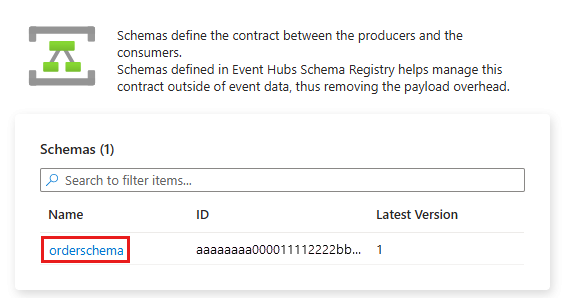
您看到架构的 架构概述 页面。
如果架构有多个版本,可在 “版本”中看到它们。 选择一个版本以切换到其版本架构。
创建新的架构版本
更新文本框中的架构,然后选择“ 验证”。 在以下示例中,向模式添加一个名为
description的新字段。查看验证状态和更改,然后选择“ 保存”。
在
2”页上,你会看到该版本处于选中状态。选择
1以查看架构的版本 1。
清理资源
注释
如果要继续从 下一步链接的下一个快速入门,请不要清理资源。
- 导航到 “事件中心命名空间 ”页。
- 在左侧菜单中选择 “架构注册表 ”。
- 选择在本快速入门中创建的 架构组 。
- 在 “架构组 ”页上,选择工具栏上的 “删除 ”。
- 在 “删除架构组 ”页上,键入架构组的名称,然后选择“ 删除”。